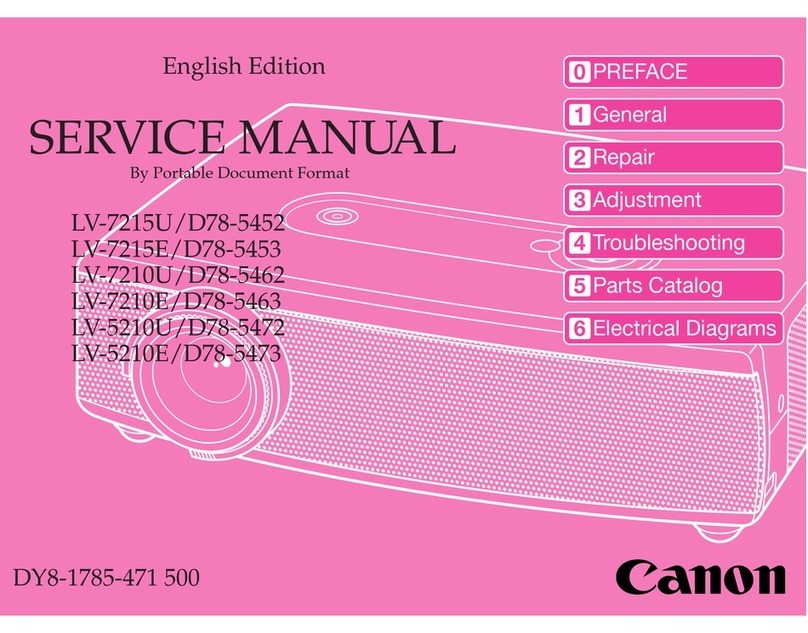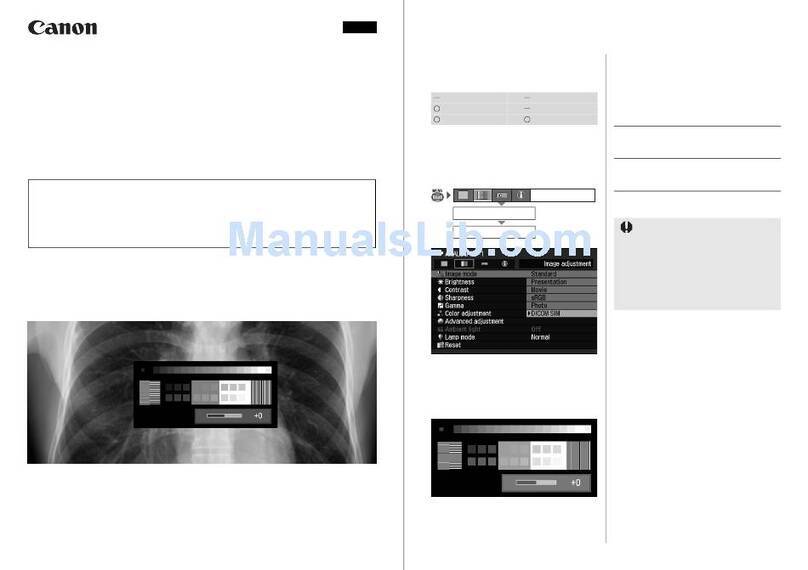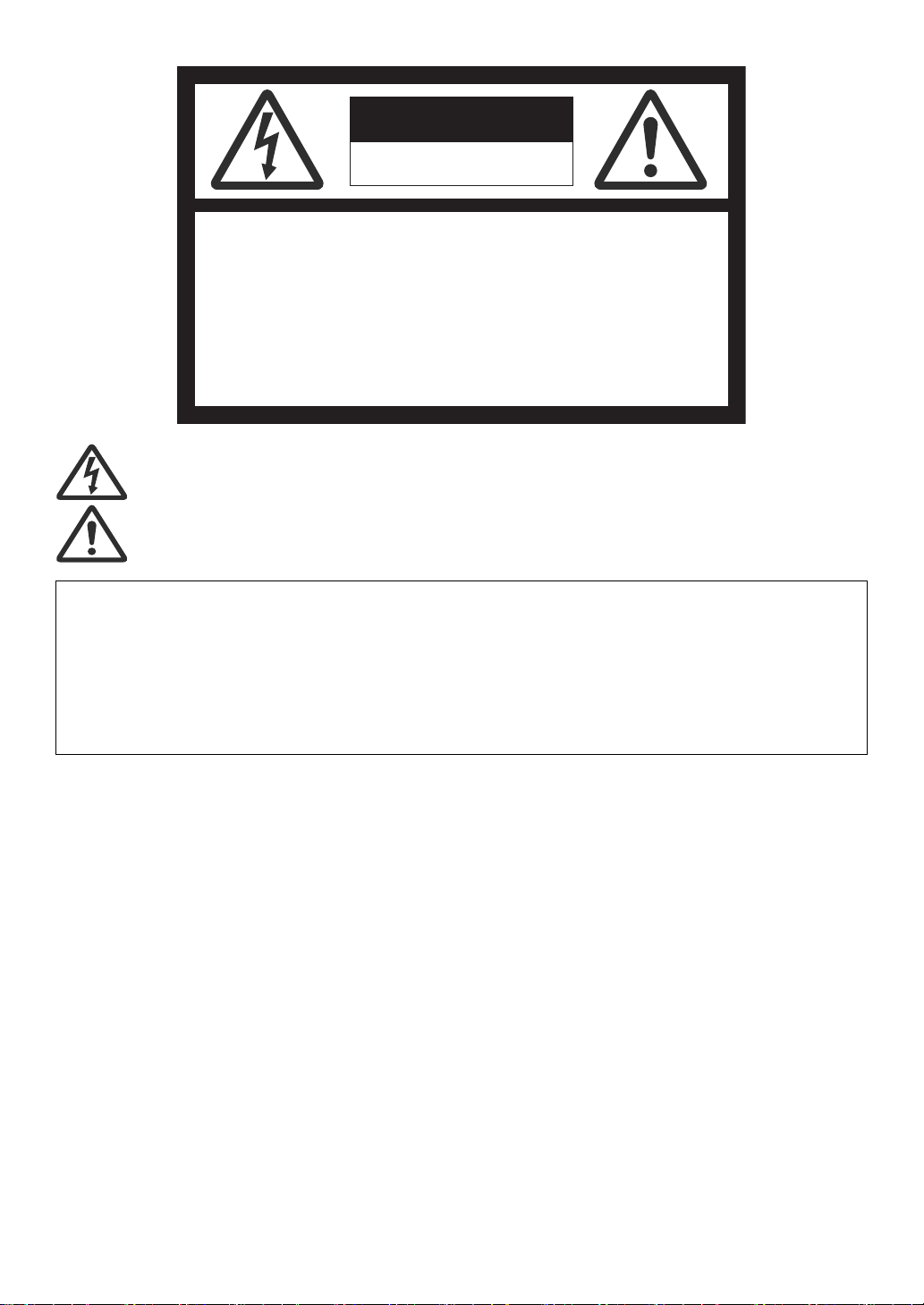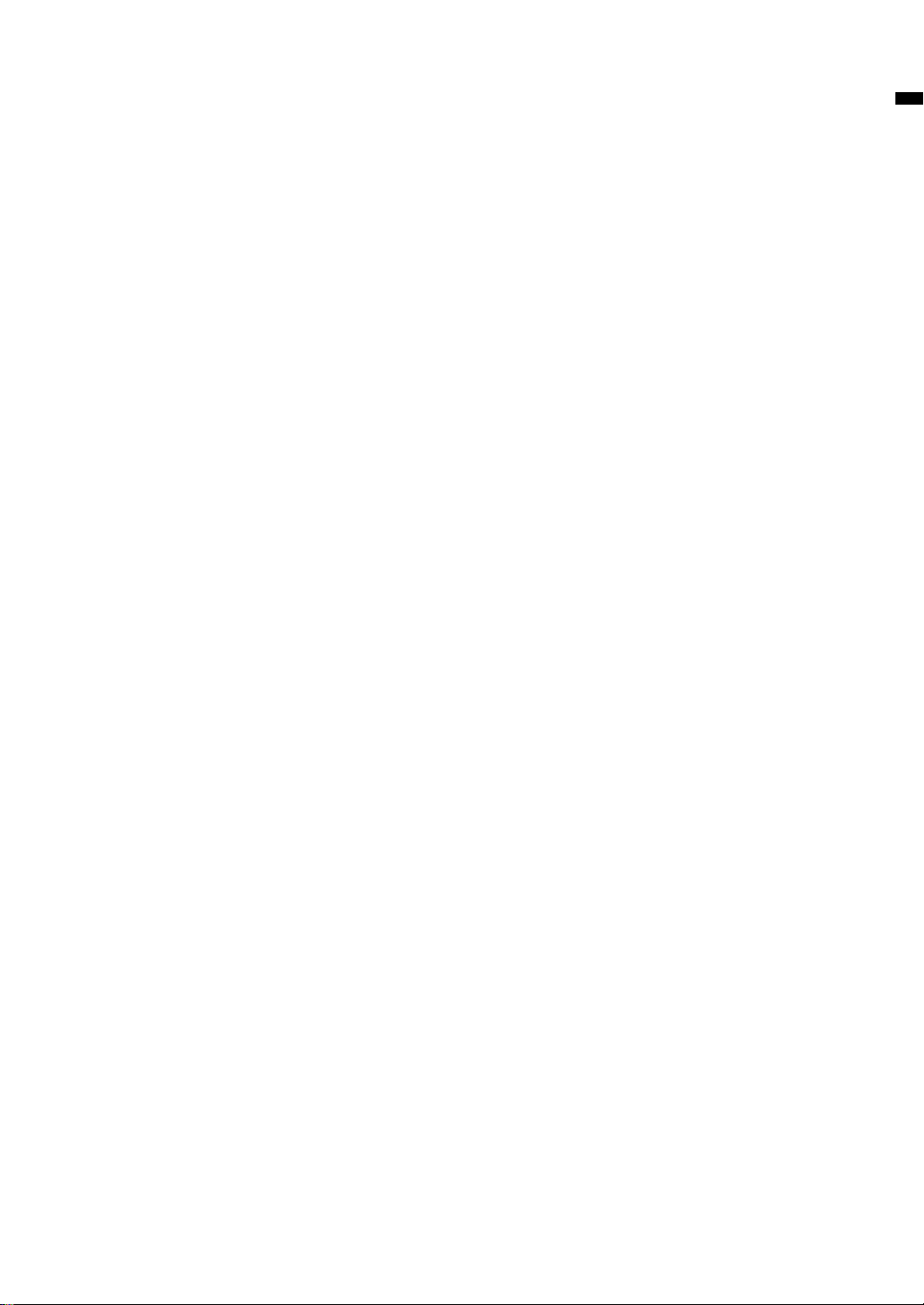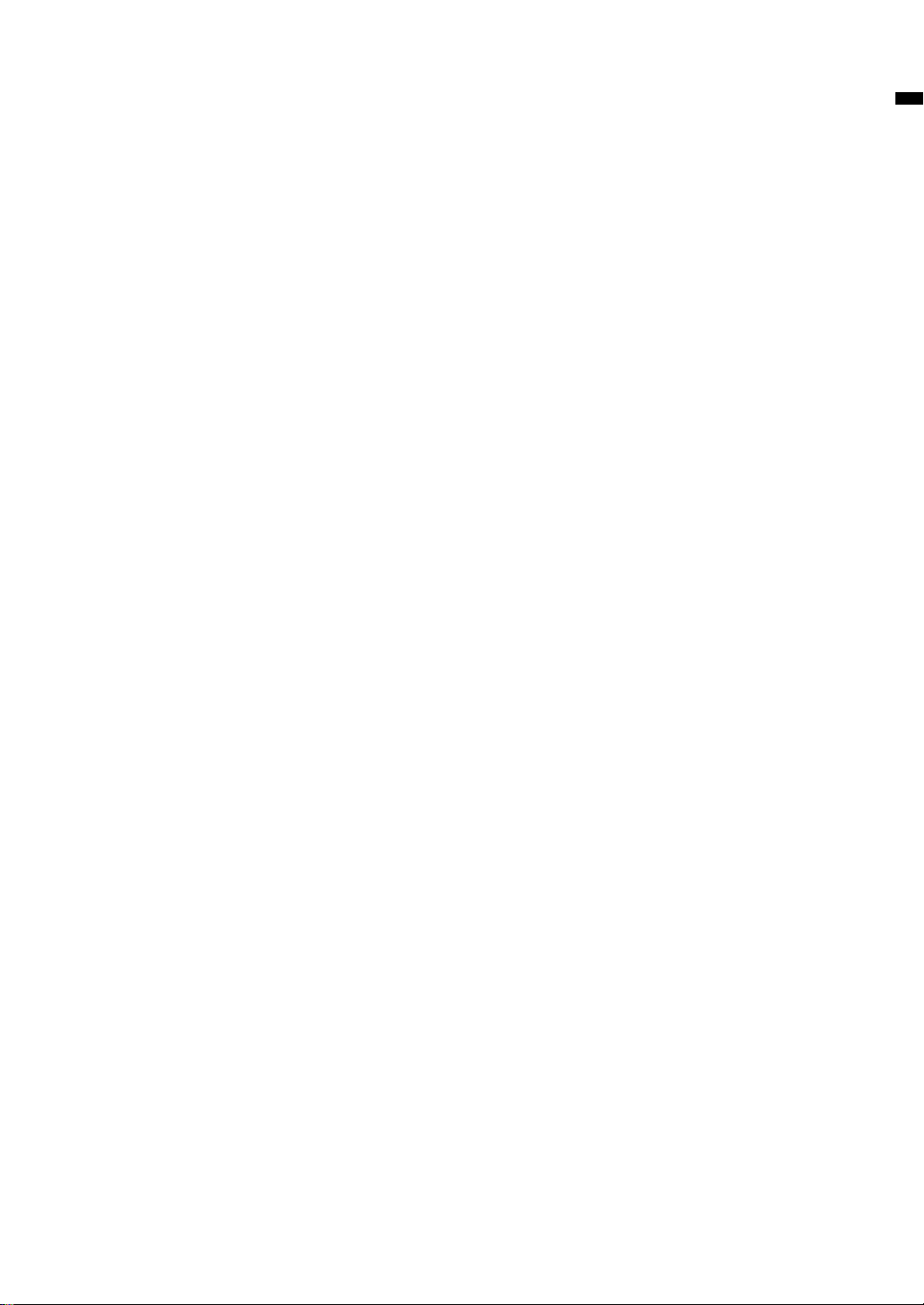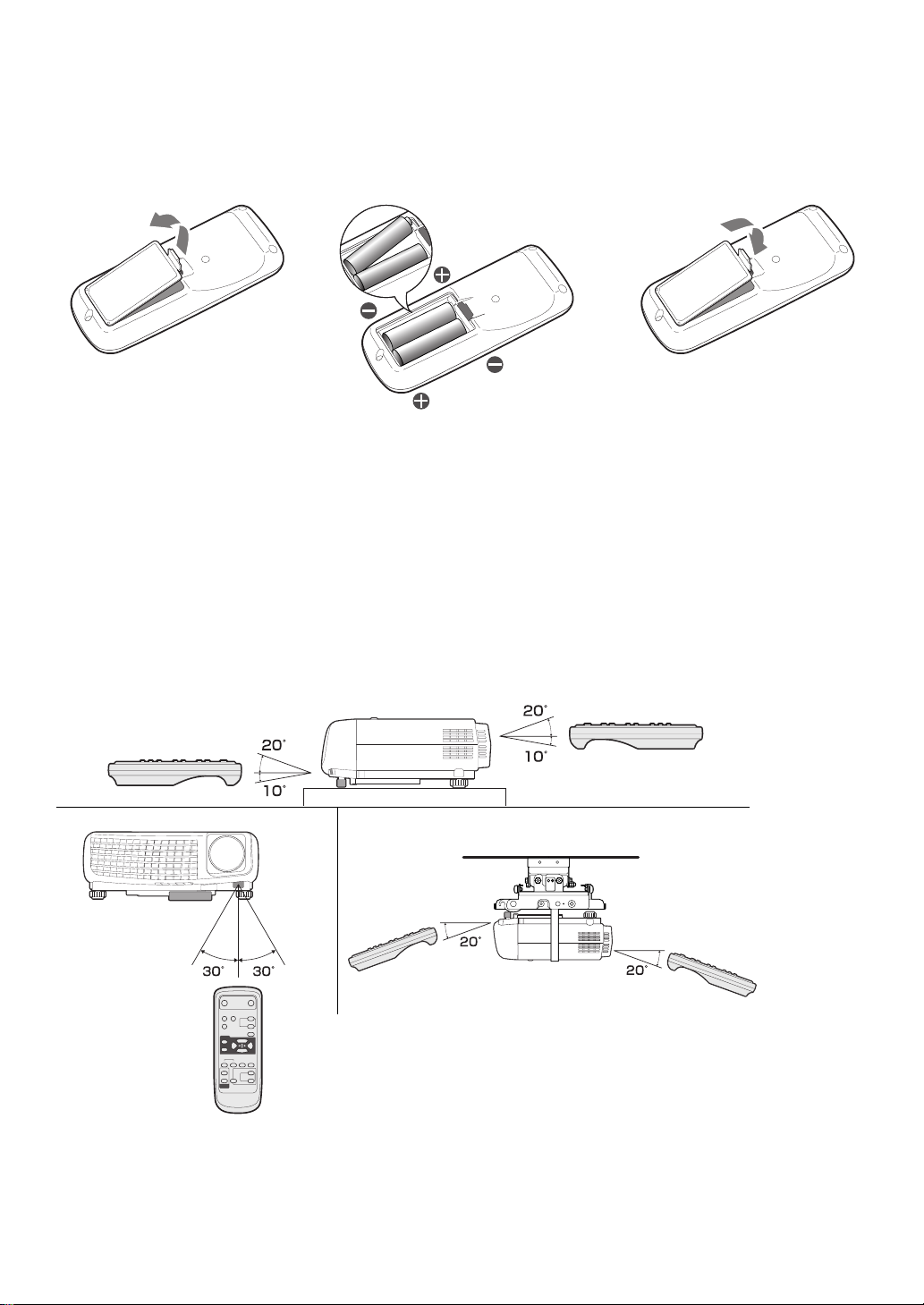5
안전 지침
프로젝터와 관련된 다음 설명을 모두 읽어보고 나중에 참고하도록 잘
보관해 두십시오 . 프로젝터에 표시된 모든 경고와 지시사항을 따르십
시오 .
1. 설명서 읽기
기기를 사용하기 전에 모든 안전 및 조작 관련지침을 읽어 보십
시오 .
2. 설명서 보관
나중에 참고할 수 있도록 안전 및 조작 설명서를 잘 보관하십시
오.
3. 경고
기기와 조작 설명서에 있는 모든 경고 내용을 준수하십시오 .
4. 지시 사항
모든 조작 지시 사항을 따르십시오 .
5. 청소
청소하기 전에 콘센트에서 본 프로젝터의 전원코드를 뽑으십시
오 . 액상 분무 클리너를 사용하지 마십시오 . 물기가 있는 부드
러운 천으로 청소하십시오 .
6. 외부 장비 부착
제조업체의 허락 없이는 어떤 외부 장비도 장착하지 마십시오 .
화재가 발생하거나 사용자가 감전되거나 다른 사람이 부상당할
수도 있습니다 .
7. 수분 및 습기
하수 시설 근처나 물이 닿는 곳에서 본 프로젝터를 사용하지 마
십시오 .
8. 부속품
본 프로젝터를 불안정한 카트 , 받침대 , 삼각대 , 또는 테이블 위
에 놓지 마십시오 . 제조업체에서 프로젝터와 함께 권장 판매하
는 카트 , 스탠드 , 삼각 받침대 또는 테이블만 사용하십시오 . 기
기를 어떤 대상물에 장착할 때는 제조업
체의 지시 사항을 따르고 제조업체에서 권장하는 장착 부속품을
사용하십시오 .
카트에 기기를 올린 상태로 이동할 때는 주의하십시오 . 갑자기
멈추거나 , 무리한 힘을 가하거나 , 고르지 않은 바닥에서 이동하
면 기기를 올려놓은 카트가 넘어질 수도 있습니다 .
9. 환기
본 프로젝터 캐비닛에는 통풍을 위한 홈이나 구멍이 뚫려있어
프로젝터의 안정적 작동을 보장하고 과열을 방지합니다. 이러한
통풍구를 막거나 프로젝터를 침대 , 소파 , 카펫 또는 책장에 놓
아 통풍구를 가리지 마십시오 . 통풍이 잘 되는지 그리고 제조업
체의 지시사항이 잘 지켜졌는지 확인하십시오 .
10. 전원
본 프로젝터는 라벨에 표시된 형식의 전원에서만 사용해야 합니
다 . 전원 형식을 잘 모르는 경우 기기 구입처나 해당 지역 전력
회사에 문의하십시오 .
11. 전원 코드 보호
전원 코드는 발에 밟히거나 주변에 놓인 물체에 끼이지 않도록
잘 연결하십시오 . 플러그 , 콘센트 및 기기에서 나오는 코드 부
분에 각별히 주의하십시오 . 전원 코드를 카펫 밑으로 넣지 마십
시오 .
12. 과부하
콘센트와 연장코드에 너무 많은 기기를 연결하지 마십시오 . 화
재가 발생하거나 사용자가 감전될 수 있습니다 .
13. 이물질 및 액체
본 프로젝터의 개폐구를 통해 어떤 이물질도 넣지 마십시오 . 전
압이 높은 지점이나 단락회로에 이물질이 닿아 화재가 발생하거
나 사용자가 감전될 수도 있습니다 . 프로젝터에 어떠한 종류의
액체도 쏟지 마십시오 .
14. 수리
본 프로젝터를 사용자가 직접 수리하지 마십시오 . 모든 수리는
자격을 갖춘 서비스 직원에게맡겨야 합니다 .
15. 수리를 요하는 손상
다음의 경우애는 콘센트에서 본 프로젝터의 플러그를 뽑고 자격
을 갖춘 서비스 직원에게 수리를 요청하십시오 .
⒜ 전원 코드나 플러그가 손상된 경우
⒝ 프로젝터에 액체를 쏟거나 , 이물질이 들어갔을 경우
⒞ 사용설명서에 따라 프로젝터가 정상적으로 작동하지 않는
경우 사용 설명서에서 다루어진 조작부만 조절하십시오 . 다
른 조작부를 잘못 조절하면 프로젝터가 손상될 수도 있으며
정상작동 상태로 복원하기 위해 자격을 갖춘 기술자가 장시
간 수리할 수도 있습니다 .
⒟ 프로젝터에 빗물이나 물이 들어갔을 경우
⒠ 프로젝터를 떨어뜨리거나 캐비닛이 손상된 경우
⒡ 프로젝터의 성능이 크게 떨어지는 경우 수리가 필요할 수도
있습니다 .
16. 교체 부품
부품을 교체해야 할 경우 제조업체에서 지정한 교체부품 또는
원래 부품과 특성이 같은 부품을 서비스 기술자가 교체해야 합
니다 . 부품을 무단 교체하는 경우 화재가 발생하거나 사용자가
감전되는 등의 위험이 초래될 수도 있습니다 .
17. 안전 점검
본 프로젝터의 보수나 수리가 끝난 후에는 서비스 기술자에게
안전 점검을 실시하여 프로젝터가 안전하게 작동하는지 확인하
도록 요청하십시오 .